Печать отчета
Вы подготовили отчет, просмотрели его в окне предварительного просмотра и убедились, что он выглядит так, как вы хотите. Теперь можно распечатать отчет на принтере, воспользовавшись одним из следующих способов:
Открывается диалоговое окно Print (Печать) (рис. 7.14), позволяющее указать имя используемого для печати принтера, изменить, в случае необходимости, его настройки и установить параметры печати.
В верхней части диалогового окна Print (Печать) расположен раскрывающийся список Name (Наименование), позволяющий выбрать тип подключаемого принтера. Эта возможность особенно важна при работе в сети, когда у вас имеется несколько сетевых принтеров.
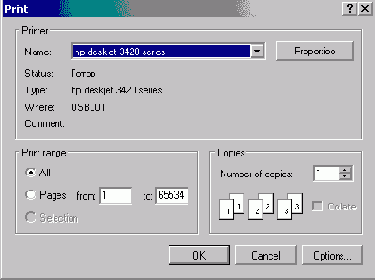
Рис. 7.14. Диалоговое окно Print
Опции области Print range (Печатать) позволяют указать печатаемые страницы и имеют следующее назначение:
Счетчик области Copies (Копии) позволяет указать количество печатаемых копий отчета.
В случае, если требуется дополнительная настройка параметров принтера, нажмите кнопку Options (Опции). В результате откроется диалоговое окно Print Options (Параметры печати) (рис. 7.15).
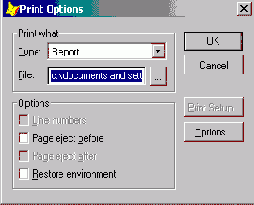
Рис. 7.15. Диалоговое окно Print Options
Поле Туре (Тип) области Print what (Что печатать) позволяет указать тип выводимой на печать информации. Поле File (Файл) содержит наименование и расположение печатаемого файла.
В области Options (Опции) расположены флажки, имеющие назначения, описанные в табл. 7.7.
Таблица 7.7. Назначение флажков окна Print Options
| Флажок | Назначение | ||
| Line numbers (Линии нумерации) | Печатает в левой части отчета номера строк. Данный флажок используется только при печати содержимого окна команд и временного буфера Windows | ||
| Page eject before (Новая страница перед отчетом) | Выдает принтеру команду перехода на новую страницу перед печатью отчета | ||
| Page eject after (Новая страница после отчета) | Выдает принтеру команду перехода на новую страницу после печати отчета | ||
| Restore environment (Восстановить окружение) | Используется для совместимости с отчетами FoxPro версий 2.x |
При нажатии кнопки Options (Параметры) диалогового окна Print Options открывается диалоговое окно Report and Label Print Options (Параметры печати отчета и этикетки) (рис. 7.16).
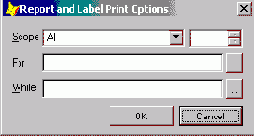
Рис. 7.16. Диалоговое окно Report and Label Print Options позволяет указать критерий для выбора записей
В диалоговом окне Report and Label Print Options (Параметры печати отчета и этикетки) вы можете указать критерии для выбора записей, печатаемых в отчете (табл. 7.8).
Таблица 7.8. Критерии выбора записей
| Критерий | Назначение |
| Scope (Печатаемые записи) | Содержит раскрывающийся список Scope (Печатаемые записи), в котором указывается область печатаемых записей |
| For (Пока) | Вызывает построитель выражений, в котором вы создаете логическое выражение, равное True (Истина) для всех печатаемых записей отчета |
| While (При условии) | Вызывает построитель выражений, в котором вы создаете логическое выражение для выбора записей отчета. В отличие от критерия For, печать отчета прекращается при первом же значении выражения, равном False (Ложь) |
На вкладке Бумага/Качество данного диалогового окна можно задать тип подачи бумаги в принтер. Вкладка Расположение позволяет указать расположение бумаги (книжная или альбомная), порядок печати страниц. Для того чтобы изменить размер используемой при печати бумаги, качество печати, используйте диалоговое окно Дополнительные возможности, открываемое при нажатии кнопки Дополнительно.
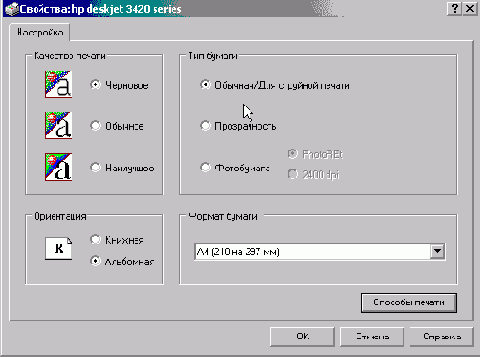
Рис. 7.17. Диалоговое окно Свойства
